办公室Excel小技巧.
Excel使用技巧使用函数和公式进行快速计算和数据处理
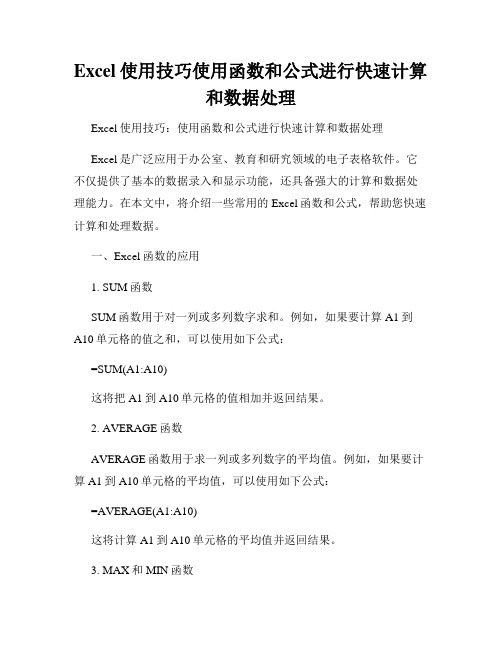
Excel使用技巧使用函数和公式进行快速计算和数据处理Excel使用技巧:使用函数和公式进行快速计算和数据处理Excel是广泛应用于办公室、教育和研究领域的电子表格软件。
它不仅提供了基本的数据录入和显示功能,还具备强大的计算和数据处理能力。
在本文中,将介绍一些常用的Excel函数和公式,帮助您快速计算和处理数据。
一、Excel函数的应用1. SUM函数SUM函数用于对一列或多列数字求和。
例如,如果要计算A1到A10单元格的值之和,可以使用如下公式:=SUM(A1:A10)这将把A1到A10单元格的值相加并返回结果。
2. AVERAGE函数AVERAGE函数用于求一列或多列数字的平均值。
例如,如果要计算A1到A10单元格的平均值,可以使用如下公式:=AVERAGE(A1:A10)这将计算A1到A10单元格的平均值并返回结果。
3. MAX和MIN函数MAX函数用于找出一列或多列数字中的最大值,而MIN函数用于找出最小值。
例如,如果要找出A1到A10单元格中的最大值和最小值,可以使用如下公式:=MAX(A1:A10) (最大值)=MIN(A1:A10) (最小值)这将分别返回A1到A10单元格的最大值和最小值。
4. COUNT函数COUNT函数用于计算一列或多列中包含的数值个数。
例如,如果要计算A1到A10单元格中的数值个数,可以使用如下公式:=COUNT(A1:A10)这将返回A1到A10单元格中的数值个数。
二、Excel公式的运用1. 进行四则运算Excel中可以进行常见的四则运算,如加法、减法、乘法和除法。
例如,如果要计算A1和B1单元格的和,并将结果显示在C1单元格中,可以在C1单元格中输入如下公式:=A1+B1这将把A1和B1单元格的值相加,并将结果显示在C1单元格中。
2. 使用绝对引用有时候,我们需要在公式中固定某个单元格的引用,以便在拖动公式时保持该引用不变。
这时可以使用绝对引用。
例如,想要计算B1到B10单元格的平均值,并将结果显示在C1单元格中,可以使用如下公式:=AVERAGE(B$1:B$10)这将计算B1到B10单元格的平均值,并将结果显示在C1单元格中。
电子表格使用技巧(办公室人员必备)

电子表格使用技巧(办公室人员必备)(1)分数的输入如果直接输入“1/5”,系统会将其变为“1月5日”,解决办法是:先输入“0”,然后输入空格,再输入分数“1/5”。
(2)序列“001”的输入如果直接输入“001”,系统会自动判断001为数据1,解决办法是:首先输入“'”(西文单引号),然后输入“001”。
(3)日期的输入如果要输入“4月5日”,直接输入“4/5”,再敲回车就行了。
如果要输入当前日期,按一下“Ctrl+;”键。
(4)填充条纹如果想在工作簿中加入漂亮的横条纹,可以利用对齐方式中的填充功能。
先在一单元格内填入“*”或“~”等符号,然后单击此单元格,向右拖动鼠标,选中横向若干单元格,单击“格式”菜单,选中“单元格”命令,在弹出的“单元格格式”菜单中,选择“对齐”选项卡,在水平对齐下拉列表中选择“填充”,单击“确定”按钮(如图1)。
图1(5)多张工作表中输入相同的内容几个工作表中同一位置填入同一数据时,可以选中一张工作表,然后按住Ctrl键,再单击窗口左下角的Sheet1、Sheet2......来直接选择需要输入相同内容的多个工作表,接着在其中的任意一个工作表中输入这些相同的数据,此时这些数据会自动出现在选中的其它工作表之中。
输入完毕之后,再次按下键盘上的Ctrl键,然后使用鼠标左键单击所选择的多个工作表,解除这些工作表的联系,否则在一张表单中输入的数据会接着出现在选中的其它工作表内。
(6)不连续单元格填充同一数据选中一个单元格,按住Ctrl键,用鼠标单击其他单元格,就将这些单元格全部都选中了。
在编辑区中输入数据,然后按住Ctrl键,同时敲一下回车,在所有选中的单元格中都出现了这一数据。
(7)在单元格中显示公式如果工作表中的数据多数是由公式生成的,想要快速知道每个单元格中的公式形式,以便编辑修改,可以这样做:用鼠标左键单击“工具”菜单,选取“选项”命令,出现“选项”对话框,单击“视图”选项卡,接着设置“窗口选项”栏下的“公式”项有效,单击“确定”按钮(如图2)。
办公室excel技巧
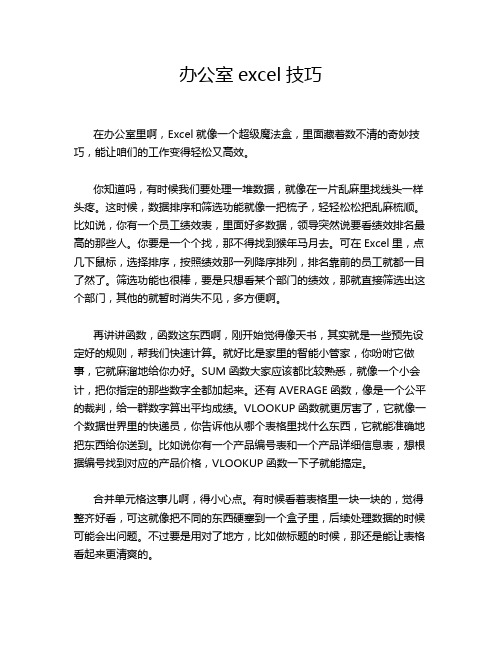
办公室excel技巧在办公室里啊,Excel就像一个超级魔法盒,里面藏着数不清的奇妙技巧,能让咱们的工作变得轻松又高效。
你知道吗,有时候我们要处理一堆数据,就像在一片乱麻里找线头一样头疼。
这时候,数据排序和筛选功能就像一把梳子,轻轻松松把乱麻梳顺。
比如说,你有一个员工绩效表,里面好多数据,领导突然说要看绩效排名最高的那些人。
你要是一个个找,那不得找到猴年马月去。
可在Excel里,点几下鼠标,选择排序,按照绩效那一列降序排列,排名靠前的员工就都一目了然了。
筛选功能也很棒,要是只想看某个部门的绩效,那就直接筛选出这个部门,其他的就暂时消失不见,多方便啊。
再讲讲函数,函数这东西啊,刚开始觉得像天书,其实就是一些预先设定好的规则,帮我们快速计算。
就好比是家里的智能小管家,你吩咐它做事,它就麻溜地给你办好。
SUM函数大家应该都比较熟悉,就像一个小会计,把你指定的那些数字全都加起来。
还有AVERAGE函数,像是一个公平的裁判,给一群数字算出平均成绩。
VLOOKUP函数就更厉害了,它就像一个数据世界里的快递员,你告诉他从哪个表格里找什么东西,它就能准确地把东西给你送到。
比如说你有一个产品编号表和一个产品详细信息表,想根据编号找到对应的产品价格,VLOOKUP函数一下子就能搞定。
合并单元格这事儿啊,得小心点。
有时候看着表格里一块一块的,觉得整齐好看,可这就像把不同的东西硬塞到一个盒子里,后续处理数据的时候可能会出问题。
不过要是用对了地方,比如做标题的时候,那还是能让表格看起来更清爽的。
条件格式就像是给数据穿上了不同颜色的衣服。
你可以设定一些规则,符合条件的数据就穿上特定颜色的衣服。
这就好比是在一群小朋友里,告诉那些满足某个条件的小朋友,你们都穿上红色的衣服,这样一眼就能把他们区分出来。
比如在库存管理表中,库存低于安全线的产品,就可以让它显示成红色,这样一看就知道哪些产品要补货了。
数据透视表就像是一个超级整理大师。
Excel表格日常操作的35个办公室职员必备技巧大全总结
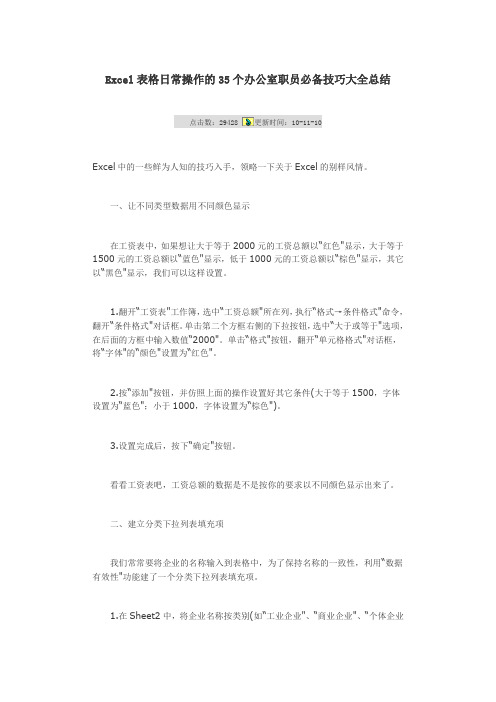
Excel表格日常操作的35个办公室职员必备技巧大全总结点击数:29428 更新时间:10-11-10Excel中的一些鲜为人知的技巧入手,领略一下关于Excel的别样风情。
一、让不同类型数据用不同颜色显示在工资表中,如果想让大于等于2000元的工资总额以“红色"显示,大于等于1500元的工资总额以“蓝色"显示,低于1000元的工资总额以“棕色"显示,其它以“黑色"显示,我们可以这样设置。
1.翻开“工资表"工作簿,选中“工资总额"所在列,执行“格式→条件格式"命令,翻开“条件格式"对话框。
单击第二个方框右侧的下拉按钮,选中“大于或等于"选项,在后面的方框中输入数值“2000"。
单击“格式"按钮,翻开“单元格格式"对话框,将“字体"的“颜色"设置为“红色"。
2.按“添加"按钮,并仿照上面的操作设置好其它条件(大于等于1500,字体设置为“蓝色";小于1000,字体设置为“棕色")。
3.设置完成后,按下“确定"按钮。
看看工资表吧,工资总额的数据是不是按你的要求以不同颜色显示出来了。
二、建立分类下拉列表填充项我们常常要将企业的名称输入到表格中,为了保持名称的一致性,利用“数据有效性"功能建了一个分类下拉列表填充项。
1.在Sheet2中,将企业名称按类别(如“工业企业"、“商业企业"、“个体企业"等)分别输入不同列中,建立一个企业名称数据库。
2.选中A列(“工业企业"名称所在列),在“名称"栏内,输入“工业企业"字符后,按“回车"键进行确认。
仿照上面的操作,将B、C……列分别命名为“商业企业"、“个体企业"……3.切换到Sheet1中,选中需要输入“企业类别"的列(如C列),执行“数据→有效性"命令,翻开“数据有效性"对话框。
办公室必备EXCEL操作常识
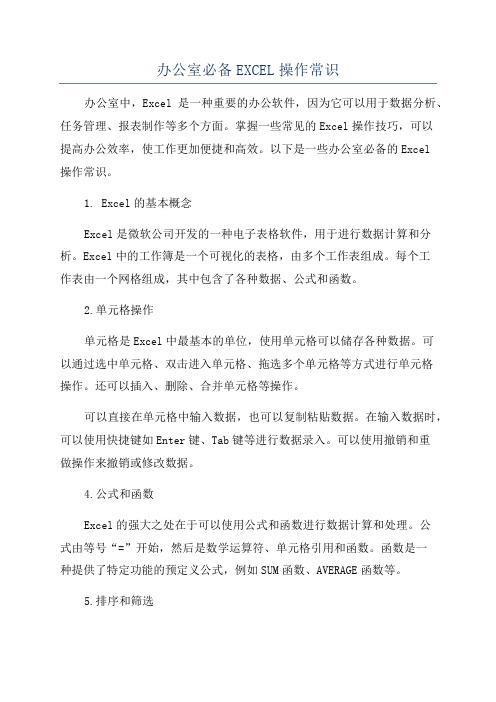
办公室必备EXCEL操作常识办公室中,Excel是一种重要的办公软件,因为它可以用于数据分析、任务管理、报表制作等多个方面。
掌握一些常见的Excel操作技巧,可以提高办公效率,使工作更加便捷和高效。
以下是一些办公室必备的Excel操作常识。
1. Excel的基本概念Excel是微软公司开发的一种电子表格软件,用于进行数据计算和分析。
Excel中的工作簿是一个可视化的表格,由多个工作表组成。
每个工作表由一个网格组成,其中包含了各种数据、公式和函数。
2.单元格操作单元格是Excel中最基本的单位,使用单元格可以储存各种数据。
可以通过选中单元格、双击进入单元格、拖选多个单元格等方式进行单元格操作。
还可以插入、删除、合并单元格等操作。
可以直接在单元格中输入数据,也可以复制粘贴数据。
在输入数据时,可以使用快捷键如Enter键、Tab键等进行数据录入。
可以使用撤销和重做操作来撤销或修改数据。
4.公式和函数Excel的强大之处在于可以使用公式和函数进行数据计算和处理。
公式由等号“=”开始,然后是数学运算符、单元格引用和函数。
函数是一种提供了特定功能的预定义公式,例如SUM函数、AVERAGE函数等。
5.排序和筛选Excel提供了排序和筛选功能,可以快速对数据进行排序和筛选。
可以按照其中一列的值排序数据,可根据给定的条件筛选数据,以便于查找和分析数据。
6.图表制作Excel可以制作各种类型的图表,如柱状图、折线图、饼图等。
可以通过选择数据范围和图表类型来生成图表,还可以对图表进行自定义的样式和格式设置。
7.数据透视表数据透视表是一种快速、灵活和强大的数据分析工具,可以对大量数据进行汇总、分析和展示。
可以根据需要选择字段和数据项,进而生成相应的透视表。
8.条件格式条件格式可以根据特定的条件对数据进行格式设置,使数据的一些特点更加醒目和易于理解。
可以根据数值大小、文本内容等设置不同的条件格式。
9.数据验证数据验证是一种保证数据准确性和完整性的技术,可以对输入的数据进行限制和约束。
办公室excel需要掌握的内容

办公室excel需要掌握的内容
办公室中,Excel是一款非常重要的工具软件,因此,我们需要掌握一些基本的Excel技能,以便更好地完成工作任务。
以下是办公室Excel需要掌握的内容:
1. 基本操作:包括Excel界面的基本组成部分、如何创建、保存和打开Excel文件、如何进行数据输入、如何进行单元格格式设置等。
2. 公式和函数:Excel强大的计算功能是其最大的特点之一,我们需要掌握如何使用公式和函数,包括基本的加、减、乘、除、求和、平均值、最大值、最小值等常用的函数。
3. 数据筛选和排序:Excel的数据筛选和排序功能可以帮助我们查找和管理大量数据,掌握如何使用筛选和排序功能可以大大提高我们的工作效率。
4. 数据透视表:数据透视表是Excel中非常实用的功能,可以帮助我们对大量的数据进行分析和汇总,我们需要掌握如何使用数据透视表。
5. 图表:Excel中的图表功能非常强大,可以帮助我们更直观地展示数据,我们需要掌握如何使用各种不同类型的图表。
6. 数据保护和共享:在办公环境中,保护数据的安全和保密性非常重要,我们需要掌握如何设置Excel文件的保护和共享权限。
掌握以上的技能可以帮助我们更好地使用Excel应用于办公场景中,并提高工作效率。
办公文员常用的表格
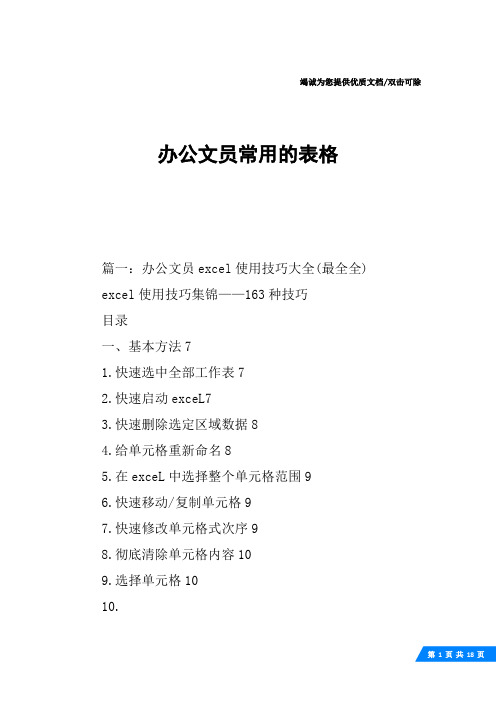
竭诚为您提供优质文档/双击可除办公文员常用的表格篇一:办公文员excel使用技巧大全(最全全)excel使用技巧集锦——163种技巧目录一、基本方法71.快速选中全部工作表72.快速启动exceL73.快速删除选定区域数据84.给单元格重新命名85.在exceL中选择整个单元格范围96.快速移动/复制单元格97.快速修改单元格式次序98.彻底清除单元格内容109.选择单元格1010.11.12.13.14.15.16.17.18.19.20.21.22.23.24.为工作表命名11一次性打开多个工作簿11快速切换工作簿13选定超级链接文本(微软oFFIce技巧大赛获奖作品)13快速查找14修改默认文件保存路径14指定打开的文件夹15在多个exceL工作簿间快速切换15快速获取帮助16创建帮助文件的快捷方式16双击单元格某边移动选定单元格16双击单元格某边选取单元格区域17快速选定不连续单元格17根据条件选择单元格17复制或移动单元格1825.完全删除exceL中的单元格1826.快速删除空行1927.回车键的粘贴功能1928.快速关闭多个文件2029.选定多个工作表2030.对多个工作表快速编辑2031.移动和复制工作表2132.工作表的删除2133.快速选择单元格2134.快速选定exceL区域(微软oFFIce技巧大赛获奖作品)35.备份工件簿2236.自动打开工作簿2337.快速浏览长工作簿2338.快速删除工作表中的空行2339.绘制斜线表头2440.绘制斜线单元格2541.每次选定同一单元格2642.快速查找工作簿2643.禁止复制隐藏行或列中的数据2744.制作个性单元格27二、数据输入和编辑技巧281.在一个单元格内输入多个值282.增加工作簿的页数283.奇特的F4键294.将格式化文本导入exceL295.快速换行306.巧变文本为数字307.在单元格中输入0值318.将数字设为文本格式32229.快速进行单元格之间的切换(微软oFFIce技巧大赛获奖作品)3210.在同一单元格内连续输入多个测试值3311.输入数字、文字、日期或时间3312.快速输入欧元符号3413.将单元格区域从公式转换成数值3414.快速输入有序文本3415.输入有规律数字3516.巧妙输入常用数据3617.快速输入特殊符号3618.快速输入相同文本3719.快速给数字加上单位3820.巧妙输入位数较多的数字3921.将wps/woRD表格转换为exceL工作表3922.取消单元格链接4023.快速输入拼音4024.插入“√”4125.按小数点对齐4126.对不同类型的单元格定义不同的输入法4127.在exceL中快速插入woRD表格4228.设置单元格字体4329.在一个单元格中显示多行文字4330.将网页上的数据引入到exceL表格4331.取消超级链接4432.编辑单元格内容4433.设置单元格边框4534.设置单元格文本对齐方式4535.输入公式4636.输入人名时使用“分散对齐”(微软oFFIce技巧大赛获奖作品)37.隐藏单元格中的所有值(微软oFFIce技巧大赛获奖作品)4638.恢复隐藏列474639.快速隐藏/显示选中单元格所在行和列(微软oFFIce 技巧大赛获奖作品)4740.彻底隐藏单元格4841.用下拉列表快速输入数据4842.快速输入自定义短语4943.设置单元格背景色5044.快速在多个单元格中输入相同公式5045.同时在多个单元格中输入相同内容5046.快速输入日期和时间5147.将复制的单元格安全地插入到现有单元格之间5148.在exceL中不丢掉列标题的显示5249.查看与日期等效的序列数的值5250.快速复制单元格内容5351.使用自定义序列排序(微软oFFIce技巧大赛获奖作品)52.快速格式化exceL单元格5353.固定显示某列5454.在exceL中快速编辑单元格5455.使用自动填充快速复制公式和格式5556.为单元格添加批注5657.数据自动输入5658.在exceL中快速计算一个人的年龄5759.快速修改单元格次序5760.将网页上的数据引入到exceL表格中58三、图形和图表编辑技巧581.在网上发布exceL生成的图形582.创建图表连接符593.将exceL单元格转换成图片形式插入到woRD中604.将woRD内容以图片形式插入到exceL表格中615.将woRD中的内容作为图片链接插入exceL表格中616.在独立的窗口中处理内嵌式图表62537.在图表中显示隐藏数据628.在图表中增加文本框639.建立文本与图表文本框的链接10.11.12.13.14.15.16.17.18.19.20.21.22.23.24.25.26.27.28.给图表增加新数据系列64快速修改图表元素的格式创建复合图表65对度量不同的数据系列使用不同坐标轴666563将自己满意的图表设置为自定义图表类型66复制自定义图表类型67旋转三维图表67拖动图表数据点改变工作表中的数值68把图片合并进你的图表68用图形美化工作表70让文本框与工作表网格线合二为一快速创建默认图表71快速创建内嵌式图表71改变默认图表类型72快速转换内嵌式图表与新工作表图表72利用图表工具栏快速设置图表快速选取图表元素74通过一次按键创建一个exceL图表75绘制平直直线75757371四、函数和公式编辑技巧1.巧用IF函数清除exceL工作表中的0752.批量求和763.对相邻单元格的数据求和774.对不相邻单元格的数据求和785.利用公式来设置加权平均6.自动求和7979篇二:办公室文员常用技巧办公室文员、助理常用一、输入三个“=”,回车,得到一条双直线;二、输入三个“~”,回车,得到一条波浪线;三、输入三个“*”或“-”或“#”,回车,惊喜多多;在单元格内输入=now()显示日期在单元格内输入=choose(weeKDAY(I3,2),"星期一","星期二","星期三","星期四","星期五","星期六","星期日")显示星期几excel常用函数大全.隔行颜色效果(奇数行颜色):=moD(Row(),2)=12.隔行颜色效果(偶数行颜色):加张依然QQ:777′4o8文字帅哥加张依然QQ:777′4o8文字帅哥=moD(Row(),2)=03.如果希望设置格式为每3行应用一次底纹,可以使用公式:=moD(Row(),3)=14.如果希望设置奇偶列不同底纹,只要把公式中的Row()改为coLumn()即可,如:=moD(coLumn(),2)5.如果希望设置国际象棋棋盘式底纹(白色+自定义色):=moD(Row()+coLumn(),2)说明:该条件格式的公式用于判断行号与列号之和除以2的余数是否为0。
Excel使用技巧大全(超详细)
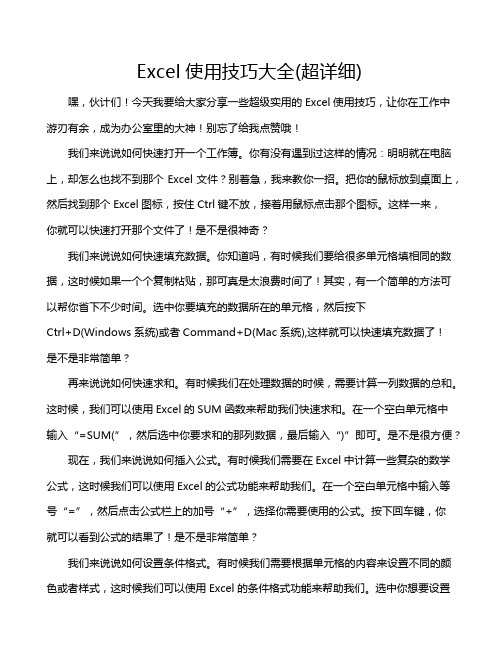
Excel使用技巧大全(超详细)嘿,伙计们!今天我要给大家分享一些超级实用的Excel使用技巧,让你在工作中游刃有余,成为办公室里的大神!别忘了给我点赞哦!我们来说说如何快速打开一个工作簿。
你有没有遇到过这样的情况:明明就在电脑上,却怎么也找不到那个Excel文件?别着急,我来教你一招。
把你的鼠标放到桌面上,然后找到那个Excel图标,按住Ctrl键不放,接着用鼠标点击那个图标。
这样一来,你就可以快速打开那个文件了!是不是很神奇?我们来说说如何快速填充数据。
你知道吗,有时候我们要给很多单元格填相同的数据,这时候如果一个个复制粘贴,那可真是太浪费时间了!其实,有一个简单的方法可以帮你省下不少时间。
选中你要填充的数据所在的单元格,然后按下Ctrl+D(Windows系统)或者Command+D(Mac系统),这样就可以快速填充数据了!是不是非常简单?再来说说如何快速求和。
有时候我们在处理数据的时候,需要计算一列数据的总和。
这时候,我们可以使用Excel的SUM函数来帮助我们快速求和。
在一个空白单元格中输入“=SUM(”,然后选中你要求和的那列数据,最后输入“)”即可。
是不是很方便?现在,我们来说说如何插入公式。
有时候我们需要在Excel中计算一些复杂的数学公式,这时候我们可以使用Excel的公式功能来帮助我们。
在一个空白单元格中输入等号“=”,然后点击公式栏上的加号“+”,选择你需要使用的公式。
按下回车键,你就可以看到公式的结果了!是不是非常简单?我们来说说如何设置条件格式。
有时候我们需要根据单元格的内容来设置不同的颜色或者样式,这时候我们可以使用Excel的条件格式功能来帮助我们。
选中你想要设置条件格式的单元格,然后点击菜单栏上的“开始”选项卡,接着点击“条件格式”。
在弹出的窗口中,选择你需要设置的条件格式类型,然后点击“确定”按钮。
你就可以看到单元格的内容根据你的设置变成了不同的颜色或者样式!是不是很神奇?我们来说说如何打印预览。
- 1、下载文档前请自行甄别文档内容的完整性,平台不提供额外的编辑、内容补充、找答案等附加服务。
- 2、"仅部分预览"的文档,不可在线预览部分如存在完整性等问题,可反馈申请退款(可完整预览的文档不适用该条件!)。
- 3、如文档侵犯您的权益,请联系客服反馈,我们会尽快为您处理(人工客服工作时间:9:00-18:30)。
也许你已经在Excel中完成过上百张财务报表,也许你已利用Excel函数实现过上千次的复杂运算,也许你认为Excel也不过如此,甚至了无新意。
但我们平日里无数次重复的得心应手的使用方法只不过是Excel全部技巧的百分之一。
本专题从Excel中的一些鲜为人知的技巧入手,领略一下关于Excel的别样风情。
一、让不同类型数据用不同颜色显示在工资表中,如果想让大于等于2000元的工资总额以“红色”显示,大于等于1500元的工资总额以“蓝色”显示,低于1000元的工资总额以“棕色”显示,其它以“黑色”显示,我们可以这样设置。
1.打开“工资表”工作簿,选中“工资总额”所在列,执行“格式→条件格式”命令,打开“条件格式”对话框。
单击第二个方框右侧的下拉按钮,选中“大于或等于”选项,在后面的方框中输入数值“2000”。
单击“格式”按钮,打开“单元格格式”对话框,将“字体”的“颜色”设置为“红色”。
2.按“添加”按钮,并仿照上面的操作设置好其它条件(大于等于1500,字体设置为“蓝色”;小于1000,字体设置为“棕色”。
3.设置完成后,按下“确定”按钮。
看看工资表吧,工资总额的数据是不是按你的要求以不同颜色显示出来了。
二、建立分类下拉列表填充项我们常常要将企业的名称输入到表格中,为了保持名称的一致性,利用“数据有效性”功能建了一个分类下拉列表填充项。
1.在Sheet2中,将企业名称按类别(如“工业企业”、“商业企业”、“个体企业”等分别输入不同列中,建立一个企业名称数据库。
2.选中A列(“工业企业”名称所在列,在“名称”栏内,输入“工业企业”字符后,按“回车”键进行确认。
仿照上面的操作,将B、C……列分别命名为“商业企业”、“个体企业”……3.切换到Sheet1中,选中需要输入“企业类别”的列(如C列,执行“数据→有效性”命令,打开“数据有效性”对话框。
在“设置”标签中,单击“允许”右侧的下拉按钮,选中“序列”选项,在下面的“来源”方框中,输入“工业企业”,“商业企业”,“个体企业”……序列(各元素之间用英文逗号隔开,确定退出。
再选中需要输入企业名称的列(如D列,再打开“数据有效性”对话框,选中“序列”选项后,在“来源”方框中输入公式:=INDIRECT(C1,确定退出。
4.选中C列任意单元格(如C4,单击右侧下拉按钮,选择相应的“企业类别”填入单元格中。
然后选中该单元格对应的D列单元格(如D4,单击下拉按钮,即可从相应类别的企业名称列表中选择需要的企业名称填入该单元格中。
提示:在以后打印报表时,如果不需要打印“企业类别”列,可以选中该列,右击鼠标,选“隐藏”选项,将该列隐藏起来即可。
三、建立“常用文档”新菜单在菜单栏上新建一个“常用文档”菜单,将常用的工作簿文档添加到其中,方便随时调用。
1.在工具栏空白处右击鼠标,选“自定义”选项,打开“自定义”对话框。
在“命令”标签中,选中“类别”下的“新菜单”项,再将“命令”下面的“新菜单”拖到菜单栏。
按“更改所选内容”按钮,在弹出菜单的“命名”框中输入一个名称(如“常用文档”。
2.再在“类别”下面任选一项(如“插入”选项,在右边“命令”下面任选一项(如“超链接”选项,将它拖到新菜单(常用文档中,并仿照上面的操作对它进行命名(如“工资表”等,建立第一个工作簿文档列表名称。
重复上面的操作,多添加几个文档列表名称。
3.选中“常用文档”菜单中某个菜单项(如“工资表”等,右击鼠标,在弹出的快捷菜单中,选“分配超链接→打开”选项,打开“分配超链接”对话框。
通过按“查找范围”右侧的下拉按钮,定位到相应的工作簿(如“工资.xls”等文件夹,并选中该工作簿文档。
重复上面的操作,将菜单项和与它对应的工作簿文档超链接起来。
4.以后需要打开“常用文档”菜单中的某个工作簿文档时,只要展开“常用文档”菜单,单击其中的相应选项即可。
提示:尽管我们将“超链接”选项拖到了“常用文档”菜单中,但并不影响“插入”菜单中“超链接”菜单项和“常用”工具栏上的“插入超链接”按钮的功能。
四、制作“专业符号”工具栏在编辑专业表格时,常常需要输入一些特殊的专业符号,为了方便输入,我们可以制作一个属于自己的“专业符号”工具栏。
1.执行“工具→宏→录制新宏”命令,打开“录制新宏”对话框,输入宏名?如“fuhao1”?并将宏保存在“个人宏工作簿”中,然后“确定”开始录制。
选中“录制宏”工具栏上的“相对引用”按钮,然后将需要的特殊符号输入到某个单元格中,再单击“录制宏”工具栏上的“停止”按钮,完成宏的录制。
仿照上面的操作,一一录制好其它特殊符号的输入“宏”。
2.打开“自定义”对话框,在“工具栏”标签中,单击“新建”按钮,弹出“新建工具栏”对话框,输入名称——“专业符号”,确定后,即在工作区中出现一个工具条。
切换到“命令”标签中,选中“类别”下面的“宏”,将“命令”下面的“自定义按钮”项拖到“专业符号”栏上(有多少个特殊符号就拖多少个按钮。
3.选中其中一个“自定义按钮”,仿照第2个秘技的第1点对它们进行命名。
4.右击某个命名后的按钮,在随后弹出的快捷菜单中,选“指定宏”选项,打开“指定宏”对话框,选中相应的宏(如fuhao1等,确定退出。
重复此步操作,将按钮与相应的宏链接起来。
5.关闭“自定义”对话框,以后可以像使用普通工具栏一样,使用“专业符号”工具栏,向单元格中快速输入专业符号了。
五、用“视面管理器”保存多个打印页面有的工作表,经常需要打印其中不同的区域,用“视面管理器”吧。
1.打开需要打印的工作表,用鼠标在不需要打印的行(或列标上拖拉,选中它们再右击鼠标,在随后出现的快捷菜单中,选“隐藏”选项,将不需要打印的行(或列隐藏起来。
2.执行“视图→视面管理器”命令,打开“视面管理器”对话框,单击“添加”按钮,弹出“添加视面”对话框,输入一个名称(如“上报表”后,单击“确定”按钮。
3.将隐藏的行(或列显示出来,并重复上述操作,“添加”好其它的打印视面。
4.以后需要打印某种表格时,打开“视面管理器”,选中需要打印的表格名称,单击“显示”按钮,工作表即刻按事先设定好的界面显示出来,简单设置、排版一下,按下工具栏上的“打印”按钮,一切就OK了。
六、让数据按需排序如果你要将员工按其所在的部门进行排序,这些部门名称既的有关信息不是按拼音顺序,也不是按笔画顺序,怎么办?可采用自定义序列来排序。
1.执行“格式→选项”命令,打开“选项”对话框,进入“自定义序列”标签中,在“输入序列”下面的方框中输入部门排序的序列(如“机关,车队,一车间,二车间,三车间”等,单击“添加”和“确定”按钮退出。
2.选中“部门”列中任意一个单元格,执行“数据→排序”命令,打开“排序”对话框,单击“选项”按钮,弹出“排序选项”对话框,按其中的下拉按钮,选中刚才自定义的序列,按两次“确定”按钮返回,所有数据就按要求进行了排序。
七、把数据彻底隐藏起来工作表部分单元格中的内容不想让浏览者查阅,只好将它隐藏起来了。
1.选中需要隐藏内容的单元格(区域,执行“格式→单元格”命令,打开“单元格格式”对话框,在“数字”标签的“分类”下面选中“自定义”选项,然后在右边“类型”下面的方框中输入“;;;”(三个英文状态下的分号。
2.再切换到“保护”标签下,选中其中的“隐藏”选项,按“确定”按钮退出。
3.执行“工具→保护→保护工作表”命令,打开“保护工作表”对话框,设置好密码后,“确定”返回。
经过这样的设置以后,上述单元格中的内容不再显示出来,就是使用Excel的透明功能也不能让其现形。
提示:在“保护”标签下,请不要清除“锁定”前面复选框中的“∨”号,这样可以防止别人删除你隐藏起来的数据。
八、让中、英文输入法智能化地出现在编辑表格时,有的单元格中要输入英文,有的单元格中要输入中文,反复切换输入法实在不方便,何不设置一下,让输入法智能化地调整呢?选中需要输入中文的单元格区域,执行“数据→有效性”命令,打开“数据有效性”对话框,切换到“输入法模式”标签下,按“模式”右侧的下拉按钮,选中“打开”选项后,“确定”退出。
以后当选中需要输入中文的单元格区域中任意一个单元格时,中文输入法(输入法列表中的第1个中文输入法自动打开,当选中其它单元格时,中文输入法自动关闭。
九、让“自动更正”输入统一的文本你是不是经常为输入某些固定的文本,如《电脑报》而烦恼呢?那就往下看吧。
1.执行“工具→自动更正”命令,打开“自动更正”对话框。
2.在“替·换”下面的方框中输入“pcw”(也可以是其他字符,“pcw”用小写,在“替换为”下面的方框中输入“《电脑报》”,再单击“添加”和“确定”按钮。
3.以后如果需要输入上述文本时,只要输入“pcw”字符?此时可以不考虑“pcw”的大小写?,然后确认一下就成了。
十、在Excel中自定义函数Excel函数虽然丰富,但并不能满足我们的所有需要。
我们可以自定义一个函数,来完成一些特定的运算。
下面,我们就来自定义一个计算梯形面积的函数:1.执行“工具→宏→Visual Basic编辑器”菜单命令(或按“Alt+F11”快捷键,打开Visual Basic编辑窗口。
2.在窗口中,执行“插入→模块”菜单命令,插入一个新的模块——模块1。
3.在右边的“代码窗口”中输入以下代码:Function V(a,b,hV = h*(a+b/2End Function4.关闭窗口,自定义函数完成。
以后可以像使用内置函数一样使用自定义函数。
提示:用上面方法自定义的函数通常只能在相应的工作簿中使用。
十一、表头下面衬张图片为工作表添加的背景,是衬在整个工作表下面的,能不能只衬在表头下面呢?1.执行“格式→工作表→背景”命令,打开“工作表背景”对话框,选中需要作为背景的图片后,按下“插入”按钮,将图片衬于整个工作表下面。
2.在按住Ctrl键的同时,用鼠标在不需要衬图片的单元格(区域中拖拉,同时选中这些单元格(区域。
3.按“格式”工具栏上的“填充颜色”右侧的下拉按钮,在随后出现的“调色板”中,选中“白色”。
经过这样的设置以后,留下的单元格下面衬上了图片,而上述选中的单元格(区域下面就没有衬图片了(其实,是图片被“白色”遮盖了。
提示?衬在单元格下面的图片是不支持打印的。
十二、用连字符“&”来合并文本如果我们想将多列的内容合并到一列中,不需要利用函数,一个小小的连字符“&”就能将它搞定(此处假定将B、C、D列合并到一列中。
1.在D列后面插入两个空列(E、F列,然后在D1单元格中输入公式:=B1&C1&D1。
2.再次选中D1单元格,用“填充柄”将上述公式复制到D列下面的单元格中,B、C、D 列的内容即被合并到E列对应的单元格中。
